SDFormatter - bezmaksas rīks atmiņas karšu formatēšanai

- 3221
- 49
- Jan Purdy
Viens no visbiežāk uzdotajiem jautājumiem IT forumos ir saistīts ar problēmām ar atmiņas karti, it īpaši populāro drošu digitālo formātu. Flash disku formatēšana bieži var atrisināt daudzas problēmas, bet ne vienmēr. Digitālo kameru lietotājiem viņu kameras izmantošana ir vēlamais informācijas iznīcināšanas veids. Lai gan tas parasti nav ieteicams, dažas formāta kartes caur datoru. Bet ne viena no metodēm nav uzticama. Lai arī formatēšanas rīki, kas piegādāti ar operētājsistēmām, var formatēt dažādus datu nesējus, ieskaitot drošu digitālo. Sdformatter nāk glābšanā.

Kā strādāt ar SDFormatter lietojumprogrammu.
Kas ir šī programma
Izmantojot programmu SDFormatter, palielina atmiņas kartes veiktspēju un ātrumu, kā arī palielina viņu kalpošanas laiku.
Priekšrocības:
- Datu masveida noņemšana.
- Viegli izmantot.
Trūkumi:
- Neļauj izvēlēties atsevišķus failus.
Daži komunālie pakalpojumi var formatēt aizsargājamo zonu, bet SD formatieris - nē.
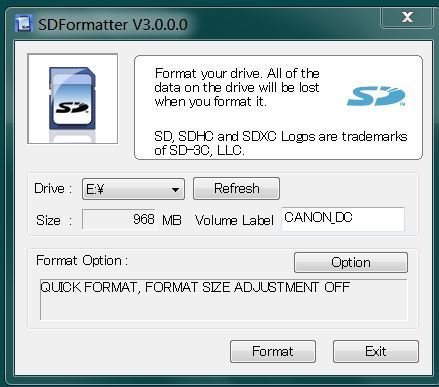
Galvenās funkcijas un funkcijas
SDFormatter atbalsta trīs veidu formatēšanas operācijas:
- Ātra - ātra formatēšana, kas tikai inicializē failu sistēmas parametrus, bet ne lietotāja datu apgabalu.
- Pilns (dzēst) - inicializē failu sistēmas parametru un deleģē visas lietotāja datu jomas. Ja ir kaut kas, kas neatbalsta mazgāšanas apstrādi saskaņā ar SD interfeisa ierīci, mazgāšanas apstrāde tiek veikta un tiek palaista tāda pati procedūra, it kā izvēlējāties ātro opciju.
- Pilns (pārrakstīšana/relocuscript) - inicializē failu sistēmas parametrus visās lietotāju datu jomās.
SDFormatter darbojas ar vairākām Windows un Mac operētājsistēmām. Var izmantot ar šādām ierīcēm:
- Drošs digitālais savienotājs datorā.
- USB droša digitālā - atmiņas karšu lasīšanas ierīce.
- Adaptera datora karte, Cardbus vai Expresscard SD.
Lai uzzinātu sistēmas prasības un augšupielādētu SD formatēšanas rīka bezmaksas kopiju, apmeklējiet programmas vietni.

Kā izmantot programmu SDFormatter
Pirmajā SDFormatter lietojumā galvenais logs atveras. Šeit ir pieejami šādi izvēlnes vienumi:
- Disku saraksts - šeit ir SD/SDHC/SDXC formāti. Šajā sarakstā formatēšanai varat izvēlēties karti.
- Poga "UPDATE" - izmanto, lai atjauninātu atklāto diskdziņu sarakstu. Nospiediet šo pogu, kad ievietojiet jauno SD/SDHC/SDXC.
- Kartes tips - šis lauks norāda izvēlētā diskdziņa veidu: SD, SDHC vai SDXC.
- SD kartes logotips - šis lauks parāda zibatmiņas diska logotipu (atlasītā SDXC SD, SDHC vai logotips).
- Ietilpība - šis lauks norāda uz diska ietilpību. Windows to aprēķina ar 1024 pamatni (t.E. 1 kb = 1024 baiti), un Mac OS X/MacOS jaudu aprēķina, pamatojoties uz 1000 (tas ir, 1 kb = 1000 baiti).
- Ātra formatēšana - opcija veic ātru formatēšanu un iznīcina visus ierakstus pēc/kataloga, inicializējot sistēmas parametru sistēmu. Turklāt failos ierakstītie dati netiek inicializēti. Ja jums ir jāinicializē dati failos, izmantojiet opciju [pārrakstiet formātu].
- RELOLT FORMAT - DELYS faila/kataloga ierakstus, inicializējot failu sistēmas parametrus un izdzēšot visus datus, pilnībā pārrakstot lietotāja datu apgabalu. Šī formatēšanas opcija prasa daudz vairāk laika nekā programmas ātrs formatējums atkarībā no diska ietilpības. Lūdzu, pārliecinieties, vai jūsu dators ir savienots ar barošanas avotu, un gaidīšanas režīms ir atspējots.
- CHS formāta iestatījumi (pieejami tikai Windows versijā) - regulē formatētu konteineru, kas izstrādāts pēc cilindru, galviņu un sektoru skaita (CH). pieejams gan ātrai formatēšanai, gan pārrakstīšanai.
- Toms Marks - šeit tiek parādīta toma karte. Formatēšanas laikā varat iepazīstināt ar jaunu TOM atzīmi ierakstīšanai (līdz 11 rakstzīmēm laukā [Tom Tag]).
- Formatēšanas poga - šeit viss ir skaidrs. Palaišanai ir jāapstiprina darbība.
- Atcelt pogu - atceļ pašreizējo formatēšanas darbību. Ja [pārrakstīšanas] laikā atceļat formatēšanas darbību, lietotāja datu apgabals netiks pārrakstīts, tomēr failu sistēmas parametri tiks inicializēti, un skaļuma etiķete tiks ierakstīta zibatmiņas diskā.
- Informācija par progresu - šis ziņojums norāda uz pašreizējo formatēšanas progresu.
Instrukcijas angļu un japāņu valodā ir pieejamas izstrādātāja vietnē.
Salauztu sektoru noņemšana
Vēl viena SDFormatter lietojumprogramma ir ērta, jo ar savu palīdzību jūs varat noņemt salauztās sektorus atmiņas kartēs. Tie rodas atmiņas mikroshēmas dabiskā nodiluma dēļ, retāk sastopami neatbilstība diskdziņa operatīvajiem noteikumiem (piemēram, no tā ierakstīšanas vai lasīšanas datu iegūšana).
Svētīgās nozares noved pie failu atmiņas kartes bojājumiem. Piemēram, ja karte tiek izmantota kamerā, tad, ja tajā ir bojātas vietas, daži fotoattēli nākotnē nevarēs atvērt. Salauztu sektoru noņemšana uz visiem laikiem aizliedz viņiem izmantot, tas ir, sīkrīks vēl vairāk pierakstīs failus tikai izmantojamā datu diska apgabalā, tādējādi saglabājot tos no bojājumiem.
Pirms salauzto sektoru noņemšanas, izmantojot SDFormatter, ieteicams pārbaudīt atmiņas karti ar standarta Windows rīkiem. Tas ir nepieciešams:
- Pievienojiet to, izmantojot karšu lasītāju ar datoru;
- Atveriet "manu datoru", vajadzīgajā diskdzinī noklikšķiniet uz pogas Pareizā pele un atlasiet "Properties";
- Dodieties uz cilni "Pakalpojums", atlasiet "Pārbaudiet";
- Ņemiet vērā esošos 2 punktus un noklikšķiniet uz "Labi";
- Gaidiet revīzijas beigas (process var aizņemt vairākas stundas, ir atkarīgs no apjoma, kā arī no piedziņas vispārējā stāvokļa).
Tālāk jums jāsāk tikai SDFormatter un formāts pilnā režīmā (pārrakstīt/plaisāt). Visi piedziņas dati tiks iznīcināti, savukārt kopas, kuras nevar pārrakstīt, tiks atzīmētas kā "salauztas". Šī informācija tiek ievadīta arī atmiņas kartes kontrollerī, tāpēc pat ja tā ir instalēta citā ierīcē, bojātās nozares joprojām netiks izmantotas.
Svarīgi komentāri
Nerakstiet ierakstīto datu nesēju, izņemot SD/SDHC/SDXC, izmantojot SDFormatter. Ja jūs nejauši formatējat reģistrēto nesēju, kas atšķiras no SD/SDHC/SDXC, formatējiet to, izmantojot atbilstošu formatēšanas programmatūru, kas sakrīt ar pārvadātāju. Lai droši izvilktu karti operētājsistēmā Windows un Mac, izmantojiet Eject funkciju. Pēc formatēšanas sākuma visa ierakstītā informācija vairs nebūs pieejama. Pirms formatēšanas būs brīdinājums, ka visus datus var izdzēst. Pirms formatēšanas pārbaudiet aizsardzības slēdža stāvokli no ierakstīšanas. Pozīcijai jābūt stāvoklī, nevis bloķēt. Ja SDFormatter neatpazīst SD/SDHC/SDXC, ievietojiet to vēlreiz un nospiediet pogu [atjaunināt], tad apstipriniet, ka karte ir pareizi atpazīta.
Programma kartē neveido aizsargātu zonu. To izmanto CPRM (reģistrēto pārvadātāju satura aizsardzība), un tas jāformatē ar atbilstošu datora vai resursdatora ierīces SD lietojumu, kas nodrošina CPRM funkciju. Ja jūsu sistēma ir savietojama ar SD/SDHC/SDXC, bet karte nav atpazīta, mēģiniet atsāknēt datoru un sākt vēlreiz SDFormatter. Ja izvēlaties opciju [ātra formatēšana], visi faili tiks izdzēsti. Tomēr failos dati joprojām paliks kartē, un tos var atjaunot, izmantojot datu atkopšanas rīku. Izmantojiet [pārrakstiet formātu] Ja vēlaties pilnībā izdzēst visus failos datus.
SDFormatter neveido SD/SDHC/SDXC, kas šifrēts, izmantojot "Bitlocker to Go", kas tiek piegādāts ar Windows. Pirms formatēšanas atbloķējiet karti. Lai veiktu SD kartes formatēšanu operētājsistēmā Windows un Mac OS X/MacOS, nepieciešami administratora tiesības. Plaisāšana var būt ilgs process atkarībā no kartes lieluma un ātruma. Pārliecinieties, ka jūsu dators ir savienots ar maiņstrāvas avotu, un gaidīšanas režīms ir atspējots.
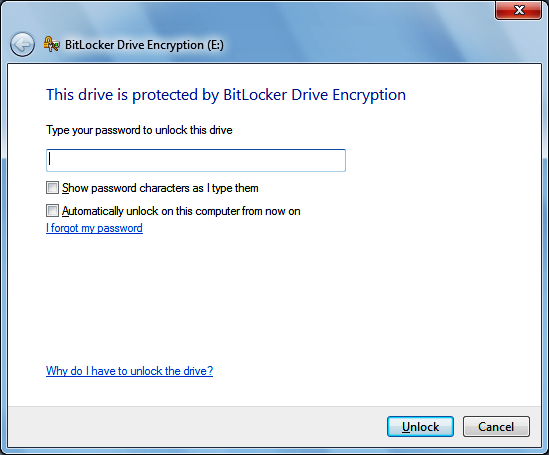
Iespējamās problēmas un to risinājumi
SDFormatter, kas īpaši paredzēts aizsargātām digitālās atmiņas kartēm, tiek uzskatīts par labāko utilītu SD/SDHC/SDXC karšu formatēšanai. Un viņa ir pilnīgi brīva! Izstrādātāji regulāri izlabo kļūdas un klausās lietotāju komentārus. Strādājot ar programmu, var rasties šādas problēmas:
- PC neredz SD. Dators neredz mikro SD. Savienojot, parādās jauns disks, bet tas neatveras. Šādos gadījumos planšetdators un kamera saka: "kartes formatēšana", bet arī SDFormatter programma to nevar atpazīt. Šeit ieteicams lejupielādēt testaDisk programmu. Neatkarīgi no tā konsoles saskarnes, ar to ir ļoti viegli strādāt. TestDisk ir kontrolēts iestatījums, turklāt jūs varat atjaunot ne tikai diska saturu, bet arī tabulas sākotnējo struktūru.
- Tālrunis neredz SD. PC redz, bet neļauj formatēt. Ja tālrunis vispār neredz SD un dators to redz, bet neļauj to formatēt, kamēr tiek parādīts caurspīdīgais disks, karte ir aizsargāta no ierakstīšanas. Ja programma neļauj formatēt ar vienu no pieejamajiem līdzekļiem, tad neatkarīgi no izvēlētā opcijas, tai nav nozīmes. Tā kā atmiņas karti var atpazīt, šajā gadījumā var palīdzēt formatēt, izmantojot kameru vai kameru.
- Mēģinot atvērt zibatmiņas disku caur SDFormatter, logs izlec ar ziņojumu: "Atmiņas karti izmanto cita lietojumprogramma. Lūdzu, aizveriet citu pieteikumu un atkārtojiet mēģinājumu ". Šis ziņojums parādās tūlīt pēc mēģinājuma palaist lietderību. Šajā gadījumā SD ir slikti bloki. Ja tā ir taisnība, atmiņas karte nebija kārtībā! Fakts, ka minētā programmatūra nepalīdzēja, visticamāk, to tikai pierāda.
- Atveras zibatmiņas disks, bet nav iespējams kaut ko pierakstīt vai izdzēst uz tā. Pievienojot karti kamerai, parādās ziņojums, ka piedziņa ir bojāta. Šādos gadījumos SDFormatter saka, ka disks ir aizsargāts no ierakstīšanas vai atmiņas kartes, kas sabojāta. Šeit jums jāsazinās ar ražotāja atbalsta pakalpojumu. Varbūt viņiem ir specializētas programmas saviem produktiem.
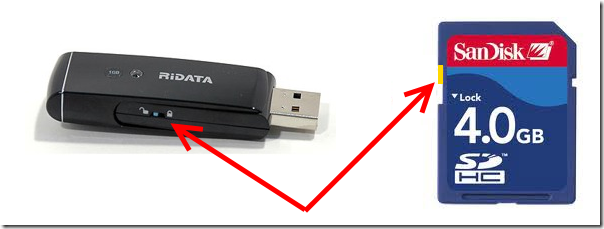
- Atmiņas karte noslīka un kļuva neizlasāma. Pēc plūdiem diska pārvaldībā tiek atklāta atmiņas karte un ar normālu jaudu. Parastais formatēšanas logi nepalīdz kā formatēšanu, izmantojot SDFormatter. Pārkvalifikācijas nozares, izmantojot DMDE (pat ja darbība beidzas bez kļūdām), var arī nesniegt rezultātus.
Neviens nespēj paredzēt, kā kontrolieris rīkosies ar jebkādu fizisku ietekmi uz to. Teorētiski šāda iespēja pastāv, bet katrā ziņā tas ir tikai pieņēmums, jo nevienam braucienam nav “plūdu sensora”. Kartes stāvoklis, visticamāk, ir pieejams tikai lasīšanai atmiņas šūnu nodiluma dēļ, kas var paātrināties fiziskās ietekmes dēļ.
- Atmiņas karte nav atrodama visās ierīcēs. Iemesls slēpjas karšu lasīšanas ierīcē, kuru nosaka jūsu OS, iespējams, kontakta ar karti dēļ. Iespējams risinājums ir pārliecināties, ka starp tālruni un karšu lasīšanas ierīci ir kontakts. Meklējiet ierīci, kas var nolasīt atmiņas karti. Neko citu nevar izdarīt. Ja jums ir nepieciešami dati atmiņas kartē, nogādājiet tos profesionāļiem, kuri tos atjaunos laboratorijas apstākļos.
- SDFormatter nevar formatēt zibspuldzi. Atmiņas karte mainīja darbības režīmu uz "tikai lasīšanai". Jums tas jāaizstāj ar garantiju.
- Nepareiza atmiņas kartes ietilpība. Ja r-studio un t. D. Atzīstiet piedziņas spēju (ir svarīgi, lai tā nebūtu sadaļa, bet gan disks), labāk ir sazināties ar speciālistiem ar īpašu aprīkojumu, kas analizēs disku un saņem datus manuāli. Bet mēs varam pārliecināties, ka, kopējot to, tā ir vai nu atmiņas daļas “nāve”, vai arī kontroliera kļūda. Abos gadījumos, izmantojot programmatūras metodi, jūs neko nevarat izdarīt.
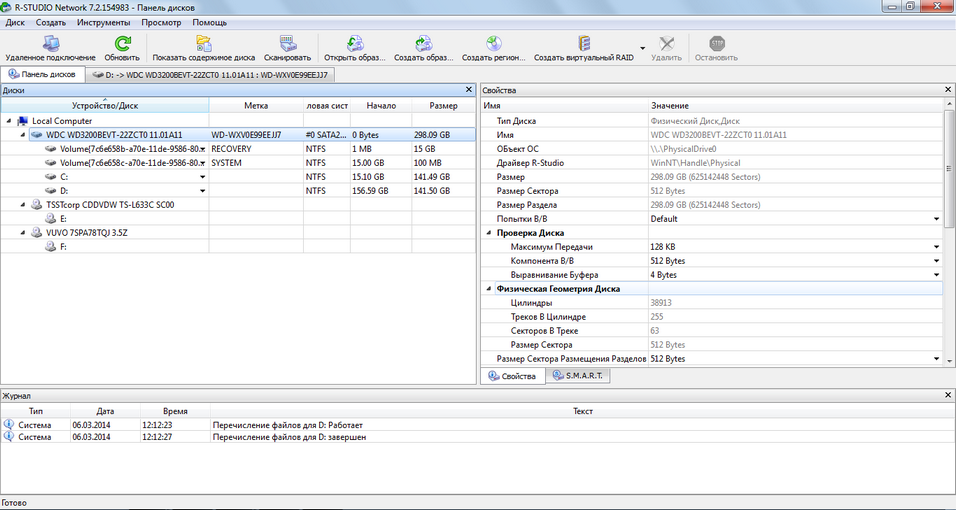
- Ieraksts SD kartē nav pieejams. Brauciens nav miris - tas ir bloķēts. Un patiesībā, visizplatītākais veids, brīdinot par to lietotāju. Pēdējās SD kartes (jo īpaši pārsniedz) jebkurā "sliktā situācijā" darbojas tieši tā. Iemesls ir vai nu mehānisks nodilums, vai iekšēji darbības traucējumi. Nomainiet garantijas karti un, ja šādas iespējas nav, atgrieziet to ražotājam.
Lai formatētu SD/SDHC/SDXC kartes, ir ļoti ieteicams izmantot SDFormatter, nevis formatēt rīkus, kas piegādāti ar operētājsistēmām. Parasti OS iebūvētie rīki var formatēt dažādus datu nesējus, ieskaitot SD/SDHC/SDXC kartes, bet, ja nav pareizas optimizācijas, tas parasti noved pie veiktspējas samazināšanās.
- « Veidi, kā ātri meklēt failus datorā ar Windows
- Viss par Zaxar spēles pārlūka programmu Kas ir šī lietojumprogramma un kā no tās atbrīvoties »

